如何始终在Excel中显示数据验证列表的箭头?
在Excel中,指示数据验证列表(下拉菜单)的箭头通常只有在您主动选择相关单元格时才会显示。如下图所示,当单元格未被选中时,箭头是隐藏的。这种默认行为有时会引发混淆——用户可能会忘记哪些单元格包含下拉列表,尤其是在复杂或共享工作表中,这会使查找和使用它们变得更为缓慢。
 通过插入符号始终显示数据验证列表的箭头
通过插入符号始终显示数据验证列表的箭头
目前,Excel并未提供内置功能让下拉箭头始终保持可见。然而,您可以通过在数据验证列表单元格旁边手动插入一个符号(例如箭头),从而实现类似的效果,这种方式能视觉上模拟出永久显示的下拉指示器。对于较小的表格或仅需突出显示少数几个下拉列表的情况,这种方法简单且有效。
1. 选择数据验证列表右侧紧邻的单元格(例如,如果您的下拉列表在C1,则选择D1)。转到 插入 > 符号。这将打开“符号”对话框。
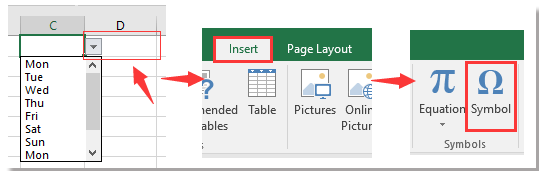
2. 在 符号 对话框中,在 符号 选项卡下,从 Wingdings 3 字体中选择 字体 下拉菜单。滚动找到合适的向下箭头符号并选择它。
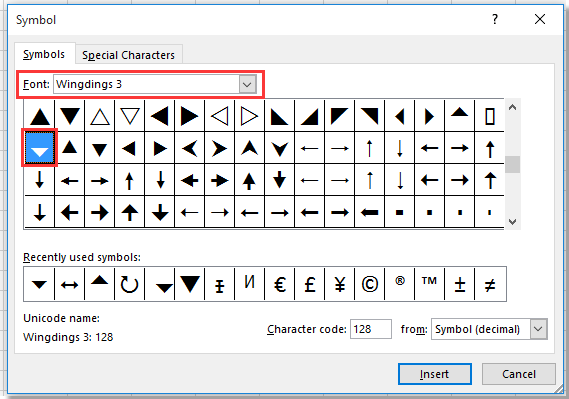
3. 点击 插入 ,然后关闭对话框。现在箭头符号会出现在D1中。如有必要,调整列宽或行高,使箭头大小与默认的数据验证箭头尽量匹配。这不仅提升了外观效果,还避免了用户的困惑。
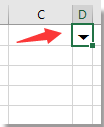
4. 为了更好地视觉一致性,您可以格式化箭头单元格,使其看起来更像实际的下拉按钮。选择D1,并使用 开始 > 填充颜色 (选择“灰色25% 背景2”),然后设置 字体颜色 为“白色,背景1,深色50%”。
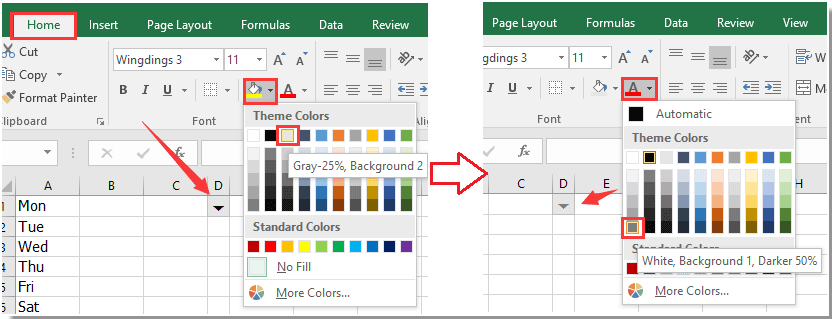
现在,即使带有数据验证列表的单元格未被选中,箭头符号也会始终出现在其旁边,作为清晰的视觉提示。这对于由多人使用的表格或大型表格尤其有用,否则下拉列表的位置可能容易被忽略。
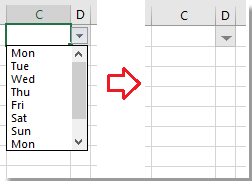
提示:
- 如果您在整个工作表中有许多下拉列表,手动插入箭头可能会耗费时间。在这种情况下,请考虑使用自动化或基于格式化的解决方案(见下文)。
- 如果您重新组织工作表或插入/删除列,请记住调整符号位置以保持与下拉单元格对齐。
轻松在Excel中创建动态二级或多级依赖下拉列表 |
| 在Excel中,创建二级或多级下拉列表较为复杂。Kutools for Excel 的动态下拉列表工具可以帮您完成这项任务。您只需按示例所示整理好数据,然后选择数据区域和输出区域,剩下的交给该工具处理即可。 点击获取 30 天免费试用! |
 |
| Kutools for Excel: 拥有超过 300 个实用的Excel插件,可在 30 天内免费试用且无任何限制。 |
最佳Office办公效率工具
| 🤖 | Kutools AI 助手:以智能执行为基础,彻底革新数据分析 |代码生成 |自定义公式创建|数据分析与图表生成 |调用Kutools函数…… |
| 热门功能:查找、选中项的背景色或标记重复项 | 删除空行 | 合并列或单元格且不丢失数据 | 四舍五入…… | |
| 高级LOOKUP:多条件VLookup|多值VLookup|多表查找|模糊查找…… | |
| 高级下拉列表:快速创建下拉列表 |依赖下拉列表 | 多选下拉列表…… | |
| 列管理器: 添加指定数量的列 | 移动列 | 切换隐藏列的可见状态 | 比较区域与列…… | |
| 特色功能:网格聚焦 |设计视图 | 增强编辑栏 | 工作簿及工作表管理器 | 资源库(自动文本) | 日期提取 | 合并数据 | 加密/解密单元格 | 按名单发送电子邮件 | 超级筛选 | 特殊筛选(筛选粗体/倾斜/删除线等)…… | |
| 15大工具集:12项 文本工具(添加文本、删除特定字符等)|50+种 图表 类型(甘特图等)|40+实用 公式(基于生日计算年龄等)|19项 插入工具(插入二维码、从路径插入图片等)|12项 转换工具(小写金额转大写、汇率转换等)|7项 合并与分割工具(高级合并行、分割单元格等)| …… |
通过Kutools for Excel提升您的Excel技能,体验前所未有的高效办公。 Kutools for Excel提供300多项高级功能,助您提升效率并节省时间。 点击此处获取您最需要的功能……
Office Tab为Office带来多标签界面,让您的工作更加轻松
- 支持在Word、Excel、PowerPoint中进行多标签编辑与阅读。
- 在同一个窗口的新标签页中打开和创建多个文档,而不是分多个窗口。
- 可提升50%的工作效率,每天为您减少数百次鼠标点击!
所有Kutools加载项,一键安装
Kutools for Office套件包含Excel、Word、Outlook和PowerPoint的插件,以及Office Tab Pro,非常适合跨Office应用团队使用。
- 全能套装——Excel、Word、Outlook和PowerPoint插件+Office Tab Pro
- 单一安装包、单一授权——数分钟即可完成设置(支持MSI)
- 协同更高效——提升Office应用间的整体工作效率
- 30天全功能试用——无需注册,无需信用卡
- 超高性价比——比单独购买更实惠
